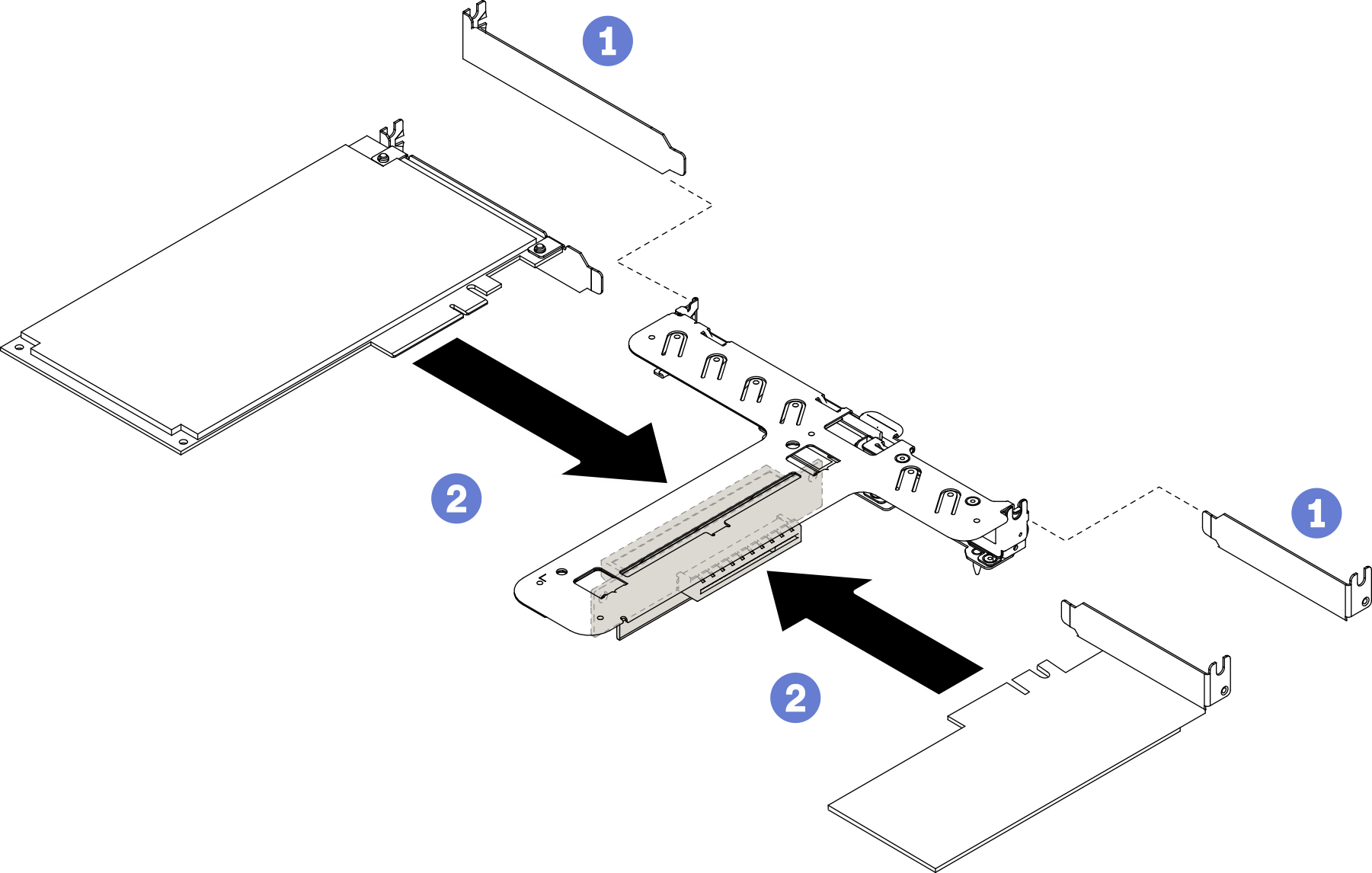ติดตั้งอะแดปเตอร์ PCIe (ตัวยก)
ใช้ข้อมูลนี้ในการติดตั้งอะแดปเตอร์ PCIe ลงในตัวยก
เกี่ยวกับงานนี้
ข้อควรสนใจ
- อ่านเนื้อหาส่วนต่อไปนี้เพื่อให้แน่ใจว่าคุณจะทำงานได้อย่างไร้กังวล
นำบรรจุภัณฑ์แบบมีการป้องกันไฟฟ้าสถิตที่มีส่วนประกอบไปแตะที่พื้นผิวโลหะที่ไม่ทาสีบนเซิร์ฟเวอร์ แล้วจึงนำส่วนประกอบออกจากบรรจุภัณฑ์ และวางลงบนพื้นผิวป้องกันไฟฟ้าสถิต
หมายเหตุ
รองรับอะแดปเตอร์ GPU เฉพาะบนเซิร์ฟเวอร์ที่มีแหล่งจ่ายไฟสำรองเท่านั้น
รับชมขั้นตอน
- ดูวิดีโอขั้นตอนนี้ได้ที่ YouTube
ขั้นตอน
ส่งคำติชม